如何下载网页视频并插入到PPT里面
1、先准备一个视频的网页

2、接下来准备神器:v视频助手(这是一个网页,如下图)
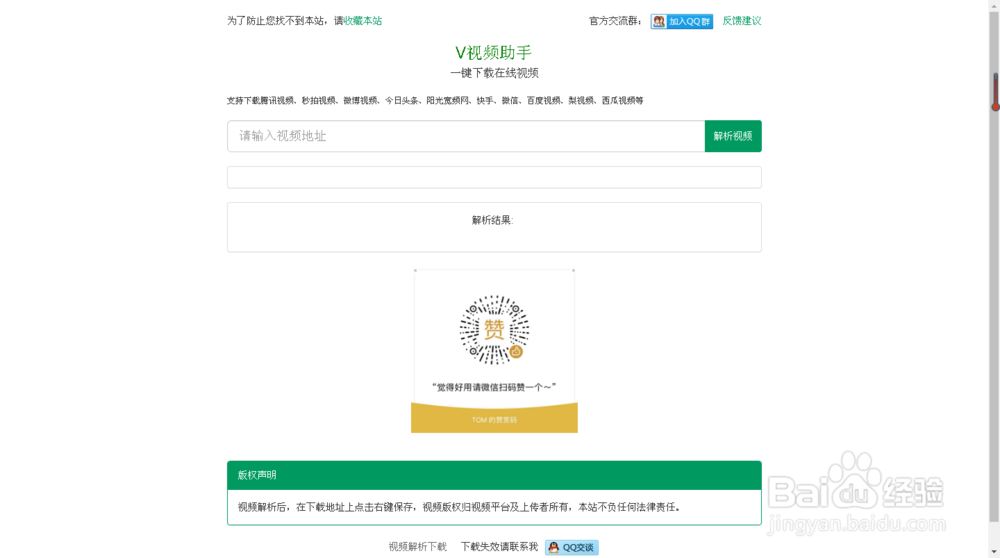
3、把视频网址输入方框,并解析视频,下载

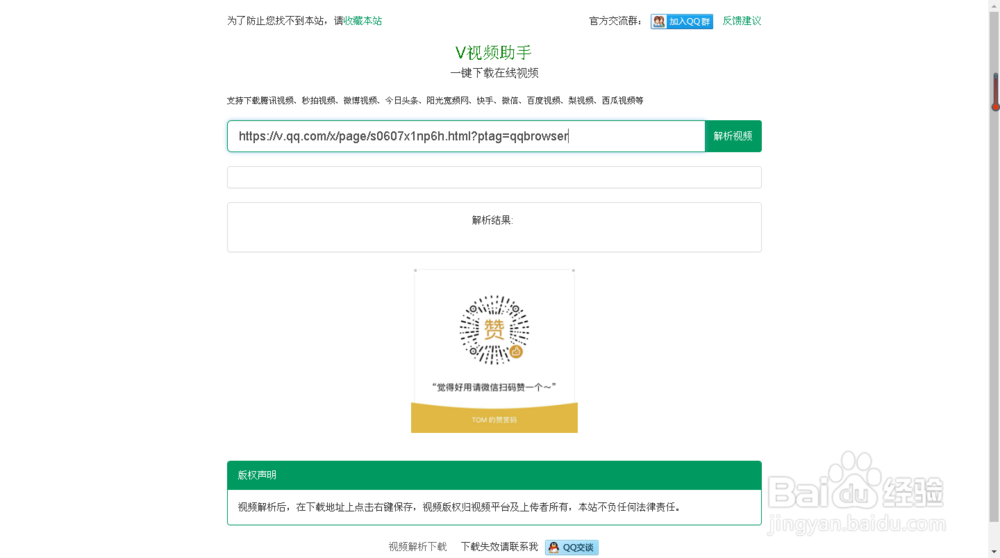

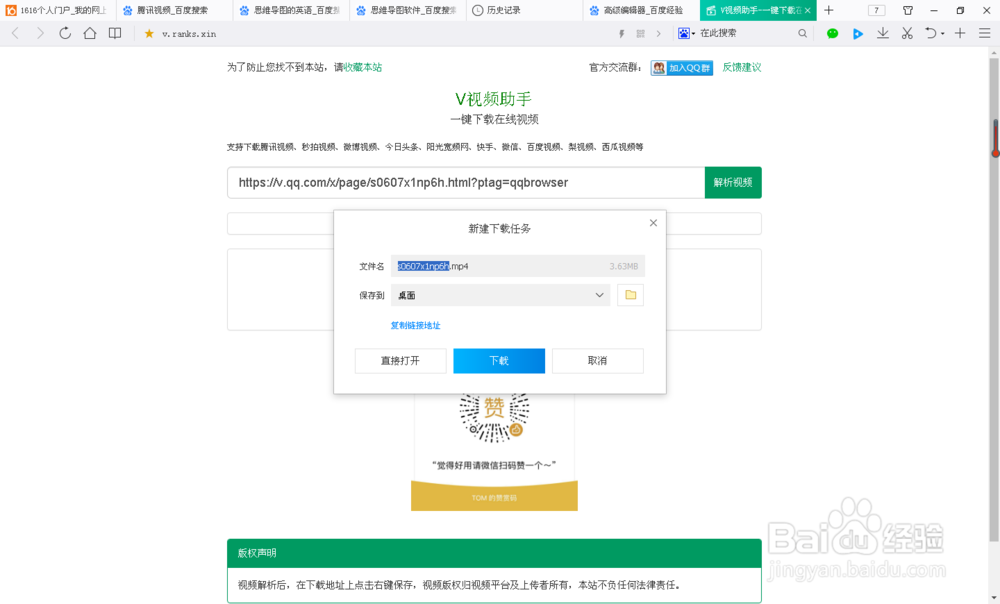
4、于是桌面上就有了文件(我下载的是腾讯视频的视频,别的网站下载的图标可能不一样),这时候文件格式是MP4的,我们需要用格式工厂来转换格式。

1、下载格式工厂,并打开


2、选择格式为WMV(这个格式要滚动滚动条才能看见),选择文件,按确定
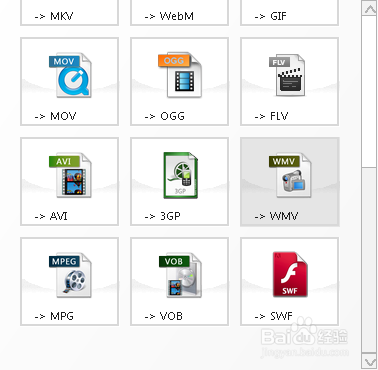


3、点击开始,一般时间不超过1分钟


4、把之前的MP4格式删掉,留下WMV格式的
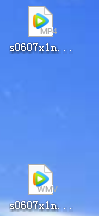
1、双击打开PowerPoint 2007
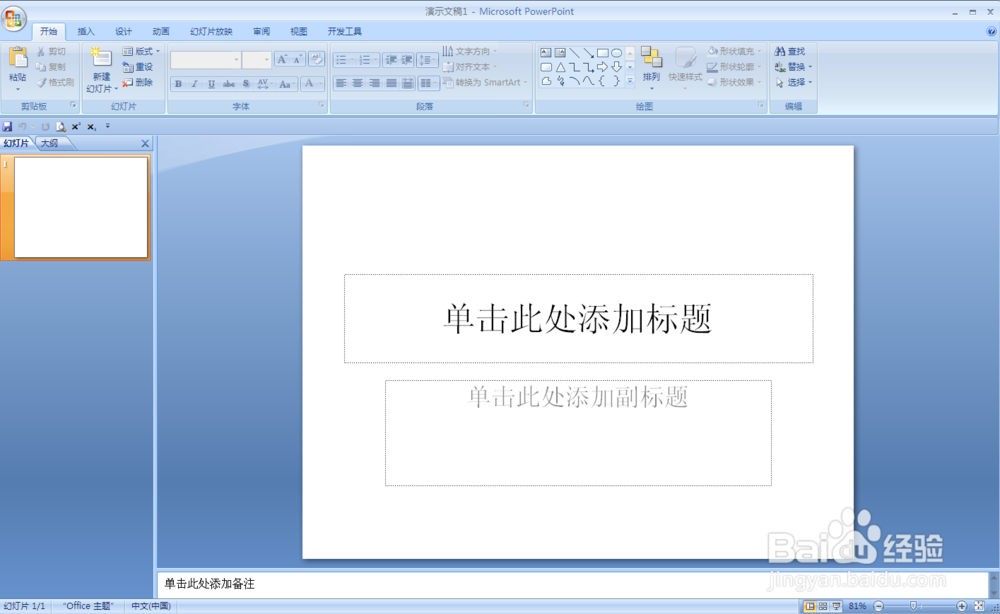
2、插入视频
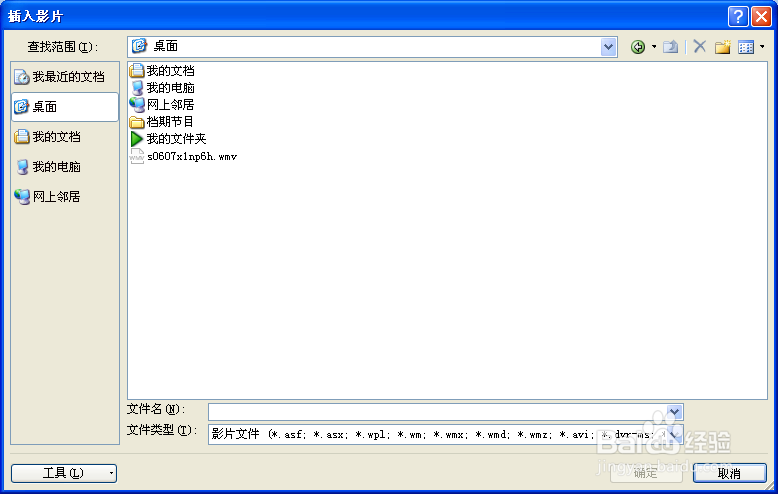
3、选择视频文件就可以了,你就能看见视频了
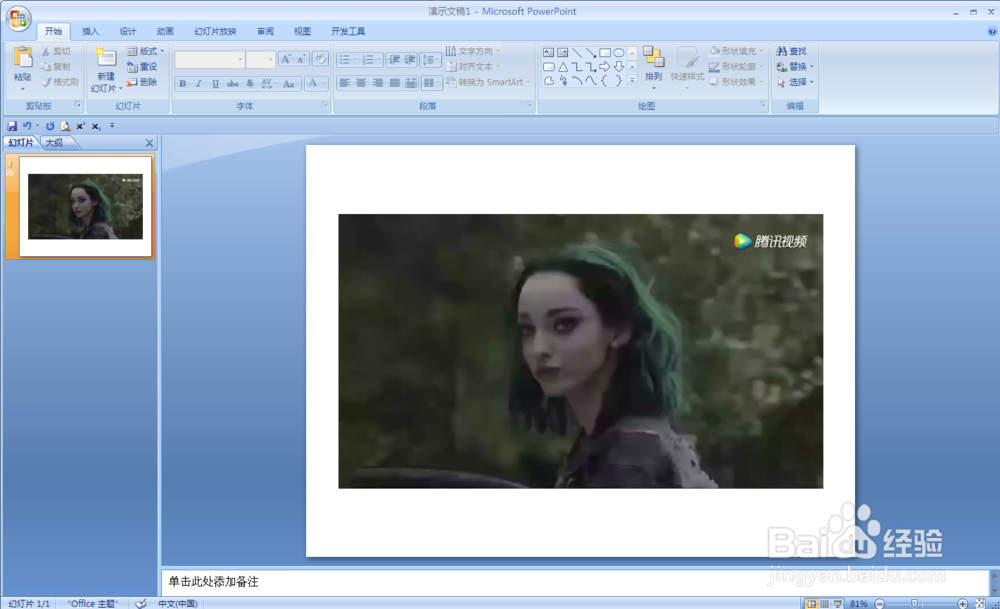
声明:本网站引用、摘录或转载内容仅供网站访问者交流或参考,不代表本站立场,如存在版权或非法内容,请联系站长删除,联系邮箱:site.kefu@qq.com。
阅读量:146
阅读量:64
阅读量:164
阅读量:136
阅读量:20